Einleitung
In diesem Dokument wird beschrieben, wie das Kennwort des lokalen Admin-Anmeldekontos auf einem Cisco Video Surveillance Server (VSM) 7.x wiederhergestellt wird.
Voraussetzungen
Anforderungen
Es gibt keine spezifischen Anforderungen für dieses Dokument.
Verwendete Komponenten
Die Informationen in diesem Dokument basieren auf Cisco Video Surveillance Server 7.x.
Die Informationen in diesem Dokument beziehen sich auf Geräte in einer speziell eingerichteten Testumgebung. Alle Geräte, die in diesem Dokument benutzt wurden, begannen mit einer gelöschten (Nichterfüllungs) Konfiguration. Wenn Ihr Netz Live ist, überprüfen Sie, ob Sie die mögliche Auswirkung jedes möglichen Befehls verstehen.
Localadmin-Kontokennwort auf VSM wiederherstellen, auf dem Redhat Linux ausgeführt wird
Schritt 1: Konsolen Sie den VSM-Server, und starten Sie ihn neu.
Schritt 2: Wenn das System startet, drücken Sie eine beliebige Taste, um in das GRUB-Menü zu gelangen, wie im Bild gezeigt.

Schritt 3. Geben Sie e im Menü grub ein und drücken Sie die Eingabetaste, wie im Bild gezeigt:

Schritt 4. Wählen Sie die Zeile, die mit dem Wort kernel qith die Verwendung der Pfeiltasten beginnt, und geben Sie e erneut ein und drücken Sie die Eingabetaste, wie im Bild dargestellt.

Schritt 5. Wenn dieser Bildschirm angezeigt wird, geben Sie ein Leerzeichen ein, geben Sie 1 ein, und drücken Sie die Eingabetaste, wie im Bild dargestellt:
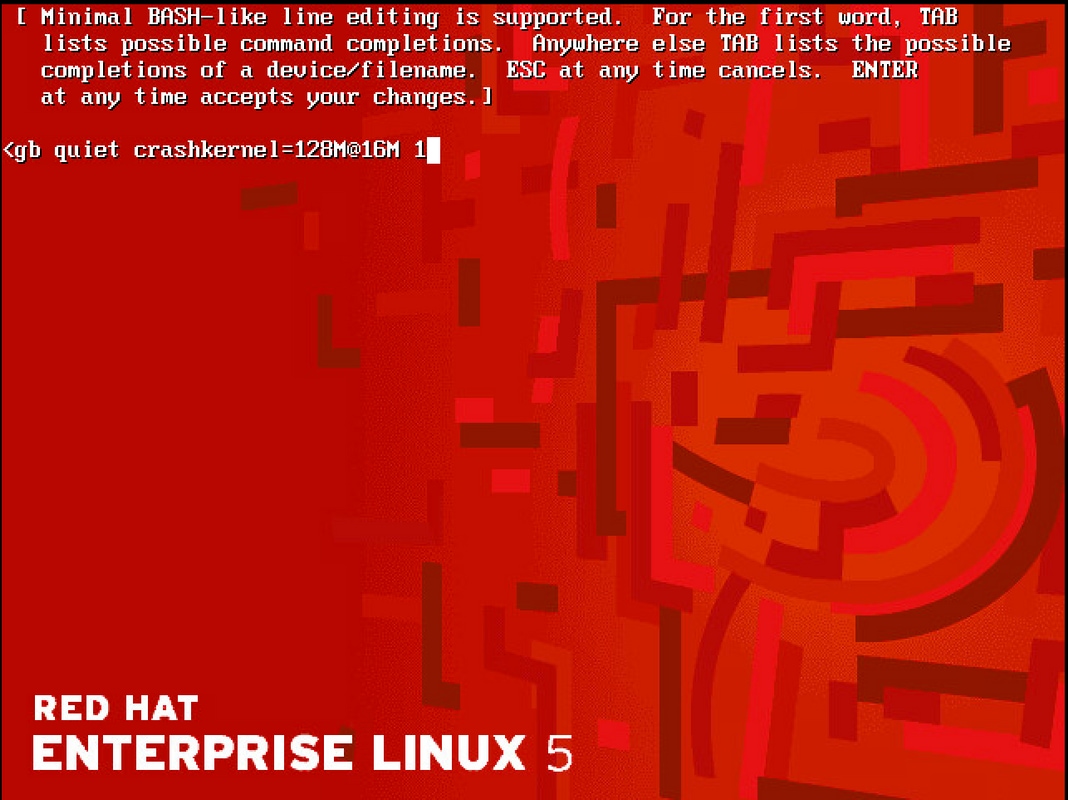
Schritt 6. Wenn Sie wieder im GRUB Menü sind, geben Sie b zum Booten ein:

Schritt 7. Sie sollten sich nun im Einzelbenutzermodus befinden, wie im Bild gezeigt:

Schritt 8: Geben Sie den Befehl passwd localadmin ein, um das localadmin-Kennwort zurückzusetzen, und geben Sie das neue Kennwort ein:

Schritt 9. Geben Sie reboot ein und drücken Sie die Eingabetaste, um das System neu zu starten:

Schritt 10: Nach dem Systemstart sollten Sie sich mit Ihrem neuen Passwort anmelden können.
Localadmin-Kontokennwort auf VSM wiederherstellen, auf dem SUSE Linux ausgeführt wird
Schritt 1: Konsolen Sie den VSM-Server, und starten Sie ihn neu.
Schritt 2: Wenn das System startet, halten Sie die Uhr mit den Pfeiltasten neben SUSE Linux Enterprise Server 10 SP1 an.

Schritt 3. Geben Sie unter Boot Options (Boot-Optionen) den folgenden Text ein: init=/bin/bash ein, und drücken Sie dann die Eingabetaste, wie in der Abbildung dargestellt.

Schritt 4: Sie sehen die übliche Bootreihenfolge, mit der Ausnahme, dass sie, wie im Bild gezeigt, etwas früher an einer bash-Eingabeaufforderung endet.

Schritt 5: Geben Sie den Befehl passwd localadmin ein, um das localadmin-Kennwort zurückzusetzen, und geben Sie das neue Kennwort wie im Bild dargestellt ein.

Schritt 6. Geben Sie reboot -f ein, und drücken Sie die Eingabetaste, um das System wie im Bild dargestellt neu zu starten.

Schritt 7: Nach dem Systemstart sollten Sie sich mit Ihrem neuen Kennwort anmelden können.
